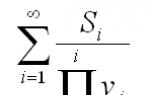Как настроить загрузку в 1С выписок банка, а также выгрузку, и как провести выписку в 1С 8.3?
Начнем с создания платежного поручения:
- На базе документа поступления товаров и услуг, счета и т.д;
- Через создание нового платежного поручения/ПП.
В блоке «Банк и касса–ПП».
Рис.1
В открывшемся окне появится журнал с платежками, где можно, настроив соответствующий отбор, отфильтровать необходимые документы, например, вывести список по определенной организации, банковскому счету, дате или контрагенту.

Рис.2
Заполнение основных полей тут начинается с «Вида операции». В зависимости от выбранного, будет изменяться структура документа, а также поля обязательных для заполнения аналитик.
Заполнив основное, проводим и закрываем документ кнопкой «Провести и закрыть».

Рис.3
Платежка не делает никаких проводок в 1С 8.3, их формирует «Списание с р/сч», которое также можно создать на основе сформированной нами платежки, или вручную, через создание нового списания.
Создание поступления/списания с расчетного счета
Первый вариант – создание вручную через блок «Банк и касса–Банковские выписки».

Рис.4
В отобразившемся журнале отображаются все поступления и списания со счета. Чтобы с ним было удобнее работать, можно задать фильтры:

Рис.5
Чтобы сделать нужный нам документ, нажимаем на «Поступление» или «Списание», смотря что нам нужно.
Рис.6
Здесь заполняем основные поля аналогично заполнению платежки:

Рис.7
После заполнения всех полей, проверяем корректность заполненных реквизитов и нажимаем «Записать–Провести».
В документах «Поступление на расчетный счет» и «Списание с расчетного счета» смотрим проводки и проверяем корректность их отображения через кнопку «ДтКт». В открывшемся окне «Движения документа» отобразятся проводки.

Рис.8
Проверив корректность проводок, жмем «Провести и закрыть».

Рис.9
Второй путь создания «Поступление на расчетный счет» и «Списание с расчетного счета» путем загрузки банковской выписки
Перейдем к отправке документов в банк. Находясь в журнале «Банковские выписки», нажимаем «ЕЩЕ–Обмен с банком».

Рис.10
В открывшемся окне «Обмен с банком» для выгрузки документов в клиент-банк выбираем закладку «Отправка в банк»:
- Выбираем фирму, по которой будем выгружать документы;
- Указываем банковский счет;
- Выбираем период, за который нам надо выгрузить выписку банка;
- Выбираем место выгрузки файла.

Рис.11
Табличная часть здесь заполнится платежками, которые необходимо оплатить.
Напротив каждого платежки, которую мы хотим оплатить, проставляем «Флаг» и нажимаем на кнопку «Выгрузить». Это приведет к открытию окна «Проверка на атаки вируса», где мы жмем «Проверить».

Рис.12
Сформируется файл в формате «1c_to_kl.txt», который необходимо загрузить в банк-клиент.
В окне «Обмен с банком» можно посмотреть отчет о выгруженных платежных документах, для чего жмем «Отчет о выгрузке». Полученный отчет отобразит платежки, которые были выгружены в файл для загрузки в «банк-клиент». Его можно сохранить в любом формате или распечатать.

Рис.13
Загрузка выписки в 1С 8.3
Первый вариант – из закладки «Загрузка выписки из банка».

Рис.14
Указываем:
- Организацию
- Банковский счет
- Файл загрузки
Нажимаем на кнопку «Обновить из выписки».
Табличная часть заполнится данными из файла, при этом строки выделенные красным цветом означают, что программа не нашла в справочниках данные (р/сч, контрагента по совпадению ИНН и КПП), на которые надо распределить поступления или списания с р/сч. Черным цветом выделены корректно распределенные документы.
Напротив каждого документа, который мы хотим выгрузить, проставляем «Флаг». Внизу окна будет дана информация о количестве документов к загрузке, а также «Итого Поступлений/Списаний на сумму». Нажимаем «Загрузить».

Рис.15
Если выписка банка в 1С 8.3 была загружены частично, система отобразит эту информацию в табличной части окна «Обмен с банком». Не загруженные документы будут отображаться со значением «Не загружен» в столбце «Документ», по загруженным документам будет отображена информация «Списание с расчетного счета или Поступление на расчетный счет», присвоенный ему номер и дата.

Рис.16
Можно посмотреть отчет о загруженных документах. Для этого нажимаем на кнопку «Отчет о загрузке».

Рис.17
Рассмотрим второй вариант, как загрузить выписки в 1С 8.3.
В журнале «Банковские выписки» жмем «Загрузить».

Рис.18
Здесь ищем файл загрузки выписки и жмем «Открыть».

Рис.19
Программа автоматически загрузит и разнесет документы из выписки и отобразит количество загруженных документов, а также итоговую сумму поступления и итоговую сумму списания.

Рис.20
Документы в журнале «Банковской выписки», отмеченные зеленым флажком, проведены и разнесены.

Рис.21
Провести и разнести выписку самостоятельно будет нужно, если она не отмечена зеленой галочкой: открываем не проведенный документ, заполняем основные необходимые поля для проведения документа, проверяем корректность заполненных реквизитов, нажимаем на кнопку «Провести», далее «Провести и закрыть».

Рис.22
Документ проведен и распределен.
Если в журнале банковской выписки надо отобразить начальные остатки на начало и конец дня, а также итоговые суммы поступления и списание на заданную дату, нажимаем «ЕЩЕ–Показать/Скрыть итоги».

Рис.23
Внизу журнала будут отображаться начальные остатки на начало и конец дня, а также итоговые суммы поступления и списание на дату.
В программе 1С: Бухгалтерия реализован широкий перечень возможностей отражения операций, в том числе зачислений денежных средств на банковский счет или списаний с него. Для проведения подобных операций требуется в первую очередь внести реквизиты счета. Делается это через вкладку «Банковские счета» в форме сведений об организации.
Внести требуется и данные по счетам контрагентов, с которых будут вестись перечисления. Внесения информации о них возможно, как в банковских документах, так и при заполнении справочника «Контрагенты».
В большинстве случаев сегодня расчеты между сторонами проводятся в интернете посредством «Банк-клиента», при этом в программу 1С направляются уже полностью готовые банковские выписки. Соответственно от пользователя требуется только подготовить платежные поручения. В тоже время, создать банковские документы в случае необходимости можно и в ручном режиме.
Списание денежных средств с расчетного счета в 1С
Первоначально требуется оформить «Платежное поручение». Данный документ не предполагает никаких проводок, а выступает уведомлением для банка о необходимости перевода средств со счета компании на счет контрагента. Создание подобного поручения осуществляется через раздел «Банк и касса» — «Банк» — «Платежные поручения».

Изображение демонстрирует наличие графы «Вид операции». Она определяет порядок проведения документа и вносимые реквизиты. Вид «Оплата поставщику» устанавливается в системе по умолчанию, но при необходимости он изменяется пользователем.
В платежное поручение вносятся сведения о контрагенте и номере его счета, сумме перевода и его виде, очередности проведения и так далее. В случае, если имеется несколько контрагентов или счетов у каждого из них, необходимо выбрать необходимые. Для проводимых с контрагентами операций потребуется также указать договор и величину уплачиваемого НДС.
При этом выбор договора должен точно соответствовать проводимым операциям, например, договор «С поставщиком» или «С покупателем». Последний вариант используется, например, при оформлении возврата.
В графе «Идентификатор платежа» при необходимости записывается УИН. В случаях, когда пользовательская программа имеет настройки на отражение движения по статьям финансовых средств, в поручении появится дополнительная графа «Статья ДДС», требующая заполнения.
Все реквизиты сторон отражаются в виде ссылок, поэтому путем нажатия на них всегда имеется возможность проведения корректировки. Наличие в интерфейсе кнопки «Настройка» позволяет настраивать вид отображаемых наименований организаций, КПП участников взаимоотношений и других данных.
Внизу экрана имеется возможность проставления флажка «Оплачено», но пользоваться им в ручном режиме не рекомендуется. После того, как платежное поручение будет зарегистрировано, система сама сделает соответствующую отметку. Все генерируемые платежные поручения хранятся в соответствующем журнале.
Все поручения, по которым не проведена оплата, легко выделятся за счет отсутствия соответствующей отметки.

Заполненное поручение направляется в банк, в бумажном варианте или в электронном формате. Возможен и документарный обмен с банком по 1С, но для этого требуется проведение предварительной настройки.
После того, как оплата проведена банком, в платежном поручении происходит регистрация документа «Списание с расчетного счета». Если обмен ведется в электронном формате, данный документ формируется автоматически. В ручном режиме его проще всего создать из платежного поручения, по которому проводилась оплата. Для этого в документе требуется нажать на ссылку «Ввести документ списания с расчетного счета». В таком случае все необходимые для заполнения данные будут взяты из поручения, и их не потребуется заполнять в ручном режиме. При необходимости реквизиты можно изменить.

Счет учета заполняется системой по умолчанию. Счета расчетов с контрагентами и авансовые счета система выставляет самостоятельно в зависимости от типа проводимой операции. Система самостоятельно определяет принадлежность платежа к авансовому и необходимость составления соответствующей проводки.
Реквизит «Погашение задолженности» определяется на основе построенных отношений с клиентом, причем по умолчанию в системе стоит «Автоматически», но при выборе «По документу» потребуется самостоятельно подобрать необходимый для отражения расчетов документ.
Возможности программы позволяют проводить деление платежа по нескольким договорам. Для этого существует кнопка «Разбить платеж».
Проведение операции предполагает формирование соответствующих проводок, выбираемых на основании типа осуществляемой операции. Как только документ «Списание с расчетного счета» проведен, в самом поручении проставляется статус «Оплачено» с выставлением ссылки на документ оплаты.
Отметка о проведении оплаты появляется и журнале, где хранятся все платежные поручения. К документу списания можно получить доступ через раздел «Банк и касса» — «Банк» — «Банковские выписки».

«Списание с расчетного счета» можно провести и непосредственно из журнала, при этом необходимость создавать платежное поручение отпадает.
Поступление денежных средств на расчетный счет
Данная операция отражается в 1С документом «Поступление на расчетный счет». В большинстве случаев он подгружается автоматически. При ручном создании документа требуется перейти в журнал «Банковские выписки», где кликнуть на «+Поступление».
Здесь также требуется внести сведения по виду операции, а большинство остальных параметров идентичны с документом списания, например, номера счетов, суммы, назначение платежа и так далее.
В случаях, когда оплата проводится в рамках ранее выставленного контрагенту счета, возможно указать его в графе «Счет на оплату».
При заполнении реквизитов требуется обратить внимание на разделы «Входящий номер» и «Входящая дата». Это данные платежного поручения, по которому была проведена оплата. В случае, если данные выгружались автоматически, эти графы будут заполнены системой. В противном случае сделать это придется вручную.

Поле того, как документ будет проведен, система сформирует набор бухгалтерских проводок, отражающих проведенную операцию на основе ранее установленных настроек.
Документами в 1С для отражения хозяйственных операций по движению безналичных денежных средств на расчетном счете предприятия служат . Найти их можно в разделе Банк и касса:
Документы Банковские выписки в 1С 8.3 можно вводить вручную, используя значки на панели инструментов: «+» Поступление и «-» Списание, отражая соответствующие операции поступления денег на расчетный счет или списание с расчетного счета. Значок Загрузить служит для автоматической загрузки файла в текстовом формате, выгруженного из приложения Интернет банка:

Для автоматизированной загрузки выписки в 1С 8.3 необходимо наличие файла в текстовом формате, предварительно выгруженного из банковского интернет приложения. Ссылку на его местонахождение следует указать в поле Файл загрузки:

После автоматизированной загрузки файлов следует проверить корректность их заполнения в базе данных 1С 8.3. В некоторых случаях необходимо внести корректировки. Поэтому полезно рассмотреть процесс внесения выписок вручную.
Важный момент при заполнении документа Поступление – выбор вида операции. От выбора типа операции зависит правильность формирования бухгалтерских проводок при проведении документа. При выборе разных видов операций, меняется экранная форма документа:

Поступление оплаты от покупателя на расчетный счет
При выборе данной операции в экранной форме документа появляются строки для заполнения соответствующей аналитики к счету 62 (субконто Контрагент, Договор).
Операции по списанию денежных средств с расчетного счета в 1С 8.3
По аналогии с операциями поступления на расчетный счет, экранная форма документа по списанию денежных средств со счета и формируемые на ее основе бухгалтерские проводки зависят от типа выбранной операции.
Операции Оплата поставщику, Возврат займа контрагенту, Возврат кредита банку имеют такие же принципы заполнения, как и операции по приходу денежных средств на счет. Важно правильно выбрать тип операции, контрагента, договор и движение денежных средств:

Расходные операции можно также загрузить в 1С 8.3 из текстового файла, который формируется программным приложением Интернет Банк обслуживающего банка, кнопкой Загрузить на панели инструментов:
Рассмотрим подробно наиболее часто используемые операции списания с расчетного счета в 1С 8.3 и счета расчетов.
Уплата налога
Для данной операции важно правильно выбрать счет налога в плане счетов, а также тип платежа: налог, пени или штраф. Бухгалтерская проводка формирует запись по дебету проставляемого счета налога с заполненной аналитикой вида обязательств (налог, пени, штраф) и кредиту счета 51:

Перечисление подотчетному лицу
При выборе данной операции в 1С 8.3 автоматически в проводку проставляется счет 71, в реквизите Получатель следует выбрать ФИО сотрудника из справочника Физические лица:

Списание с расчетного счета заработной платы в 1С 8.3
В документе нужно указать платежную ведомость, на основании которой производится выплата:

Заработная плата может перечисляться по нескольким ведомостям. Для подбора нескольких ведомостей, нажмите на ссылку Разбить платеж и во всплывшем окне проставьте необходимые для оплаты ведомости. Причем, программа 1С 8.3 осуществляет контроль за уже оплаченными ведомостями, поэтому в случае выбора таковой выдает сообщение о том, что выбранная ведомость уже оплачена:

Заработная плата может перечисляться по реестру или отдельно на карту сотрудника. Для этих целей в справочнике виды операций предусмотрены соответствующие строки.
Списание с расчетного счета в 1С 8.3 за услуги банка
В 1С 8.3 данная операция используется, в частности, для списания денежных средств за услуги банка.
Выписки по операциям Получение/Снятие наличных можно не проводить. Для этого служат кассовые документы Расходный/Приходный кассовый ордер. Но если проведете выписки с такими операциями, то задвоения бухгалтерских проводок не будет.
Более подробно особенности оформления банковских операций в 1С 8.3: счета учета, документы, проводки, банк-клиент изучаются в модуле . Подробнее о курсе смотрите в следующем видео.
В настоящее время широко распространены расчеты, проводимые с использованием банковских корпоративных карт. Этому способствует их универсальность. Использование корпоративных карт удобно при командировках представителей организации внутри страны или за ее пределами, при оплате представительских и хозяйственных расходов, при получении наличных денег в банкоматах и пунктах выдачи наличных.
Применение корпоративных карт организациями.
Чтобы получить корпоративную карту, организация заключает с банком-эмитентом договор на ее выпуск и обслуживание. При этом организация открывает специальный карточный счет в банке.
Согласно Инструкции по применению плана счетов бухгалтерского учета финансово-хозяйственной деятельности организаций, утвержденной приказом Минфина России от 31.10.2000 N 94н, для обобщения информации о наличии и движении денежных средств в валюте РФ на текущих, особых и иных специальных счетах предназначен счет 55 «Специальные счета в банках».
Банковская карта по существу являются инструментом, посредством которого держатель совершает операции по банковскому счету, открытому на основании соответствующего договора с банком (п.п. 1.5, 1.8, 1.12 Положения N 266-П). Поэтому операции с применением корпоративной банковской карты по счету в кредитной организации отражаются на отдельном субсчете, открытом к счету 55.
В плане счетов в программе 1С Бухгалтерия 8.3 открыт субсчет 55.04 «Прочие специальные счета». По счету ведется аналитика в разрезе банковских счетов, открытых к картам, и (если это предусмотрено параметрами учета) по статьям движения денежных средств.
Рассмотрим основные операции по корпоративным картам: какие бухгалтерские проводки при этом формируются и как эти операции отражаются в 1С Бухгалтерия.
Пополнение корпоративной карты.
Перечисление денежных средств организацией на счет, к которому оформлена корпоративная карта сотрудника, отражается записью:
Дебет 55.04, Кредит 51.
В программе 1С Бухгалтерия Предприятия эта операция отражается при помощи документа «Списание с расчетного счета» (раздел «Банк и касса», «Банковские выписки», кнопка «Списание»):
В форме нового документа «Списание с расчетного счета» указываем вид операции — «Перевод на другой счет организации», в качестве счета получателя выбираем из справочника «Банковские счета» счет, открытый к корпоративной карте. В качестве счета дебета выбираем счет 55.04.

После проведения документ сформирует проводку:

Снятие денег в банкомате с корпоративной карты.
При снятии денег с корпоративной карты сотрудник фактически берет из под отчет, и об их использовании впоследствии обязан отчитаться организации.
Предположим, сотрудник снял деньги с корпоративной карты в банкомате и рассчитался ими в магазине при покупке ТМЦ.
Операция снятия денег в банкомате отражается в 1С Бухгалтерия документом «Списание с расчетного счета». При этом необходимо указать вид операции — «Перечисление подотчетному лицу», счет учета — 55.04, в качестве банковского счета выбрать счет, к которому привязана корпоративная карта, и указать сотрудника — держателя карты в качестве подотчетного лица.

При проведении будет сформирована проводка Дебет 71.01, Кредит 55.04.

Комиссия банка при снятии наличных с корпоративной карты.
При снятии наличных банк удерживает комиссию. Эта операция также отражается в 1С Бухгалтерии документом «Списание с расчетного счета». В качестве вида операции выбирается «Прочее списание», счет учета — 55.04, банковский счет — счет, к которому прикреплена корпоративная карта.
В группе реквизитов указываем счет дебета — счет, на который относится комиссия банка — 91.02, а также аналитику — из справочника «Прочие доходы и расходы» выбираем статью, на которую относятся расходы на услуги банков.
 При проведении сформируется проводка: Дебет 91.02, Кредит 55.04.
При проведении сформируется проводка: Дебет 91.02, Кредит 55.04.

Подтверждение расходов по корпоративной карте.
После совершения расхода подотчетное лицо — держатель карты обязан отчитаться. В программе 1С Бухгалтерия это отражается документом «Авансовый отчет» (подробно о порядке заполнения этого документа я рассказывала ).
При заполнении документа на закладке «Авансы» выбирается документ «Списание с расчетного счета», которым отражено списание с корпоративной карты:

На закладке «Товары» заполняются сведения о приобретенных ТМЦ, счете учета ТМЦ и НДС:

При проведении документ сформирует проводки:

Таким образом в программе 1С Бухгалтерия Предприятия 8 отражаются основные операции расчетов по корпоративным картам.